第 11 章:部署上线¶
在这个教程的最后一章,我们将会把程序部署到互联网上,让网络中的其他所有人都可以访问到。
Web 程序通常有两种部署方式:传统部署和云部署。传统部署指的是在使用物理主机或虚拟主机上部署程序,你通常需要在一个 Linux 系统上完成所有的部署操作;云部署则是使用其他公司提供的云平台,这些平台为你设置好了底层服务,包括 Web 服务器、数据库等等,你只需要上传代码并进行一些简单设置即可完成部署。这一章我们会介绍使用云平台 PythonAnywhere 来部署程序。
部署前的准备¶
首先,我们需要生成一个依赖列表,方便在部署环境里安装。使用下面的命令把当前依赖列表写到一个 requirements.txt 文件里:
(env) $ pip freeze > requirements.txt
对于某些配置,生产环境下需要使用不同的值。为了让配置更加灵活,我们把需要在生产环境下使用的配置改为优先从环境变量中读取,如果没有读取到,则使用默认值:
app.config['SECRET_KEY'] = os.getenv('SECRET_KEY', 'dev')
app.config['SQLALCHEMY_DATABASE_URI'] = prefix + os.path.join(os.path.dirname(app.root_path), os.getenv('DATABASE_FILE', 'data.db'))
以第一个配置变量为例,os.getenv('SECRET_KEY', 'dev') 表示读取系统环境变量 SECRET_KEY 的值,如果没有获取到,则使用 dev。
注意 像密钥这种敏感信息,保存到环境变量中要比直接写在代码中更加安全。
对于第二个配置变量,我们仅改动了最后的数据库文件名。在示例程序里,因为我们部署后将继续使用 SQLite,所以只需要为生产环境设置不同的数据库文件名,否则的话,你可以像密钥一样设置优先从环境变量读取整个数据库 URL。
在部署程序时,我们不会使用 Flask 内置的开发服务器运行程序,因此,对于写到 .env 文件的环境变量,我们需要手动使用 python-dotenv 导入。下面在项目根目录创建一个 wsgi.py 脚本,在这个脚本中加载环境变量,并导入程序实例以供部署时使用:
wsgi.py:手动设置环境变量并导入程序实例
import os
from dotenv import load_dotenv
dotenv_path = os.path.join(os.path.dirname(__file__), '.env')
if os.path.exists(dotenv_path):
load_dotenv(dotenv_path)
from watchlist import app
这两个环境变量的具体定义,我们将在远程服务器环境创建新的 .env 文件写入。
最后让我们把改动提交到 Git 仓库,并推送到 GitHub 上的远程仓库:
$ git add .
$ git commit -m "Ready to deploy"
$ git push
提示 你可以在 GitHub 上查看本书示例程序的对应 commit:92eabc8。
使用 PythonAnywhere 部署程序¶
首先访问注册页面注册一个免费账户。注册时填入的用户名将作为你的程序域名的子域部分,以及分配给你的 Linux 用户名。比如,如果你的用户名为 greyli,最终为你分配的程序域名就是 http://greyli.pythonanywhere.com/。
注册完成后会有一个简单的教程,你可以跳过,也可以跟着了解一下基本用法。管理面板主页如下所示:
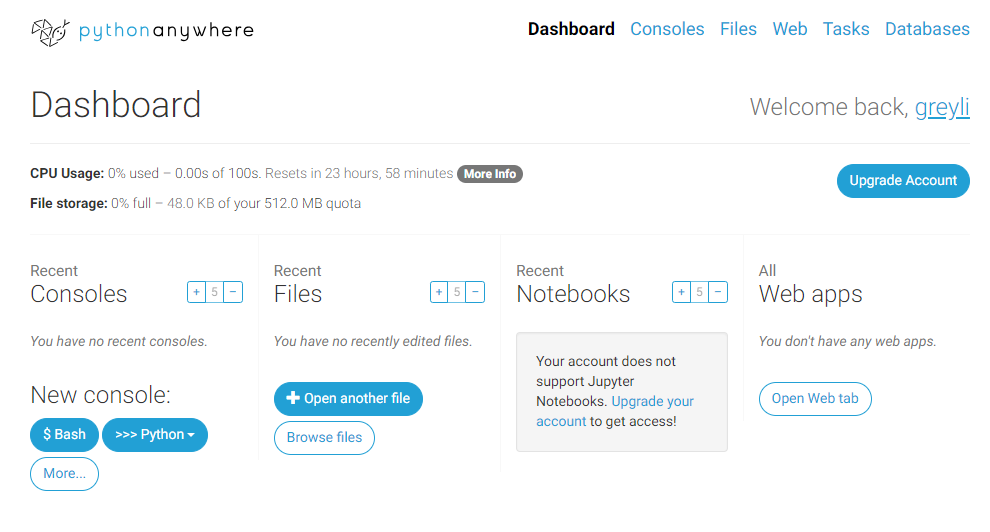
导航栏包含几个常用的链接,可以打开其他面板:
- Consoles(控制台):可以打开 Bash、Python Shell、MySQL 等常用的控制台
- Files(文件):创建、删除、编辑、上传文件,你可以在这里直接修改代码
- Web:管理 Web 程序
- Tasks(任务):创建计划任务
- Databases(数据库):设置数据库,免费账户可以使用 MySQL
这些链接对应页面的某些功能也可以直接在管理面板主页打开。
我们需要先来创建一个 Web 程序,你可以点击导航栏的 Web 链接,或是主页上的“Open Web tab”按钮打开 Web 面板:
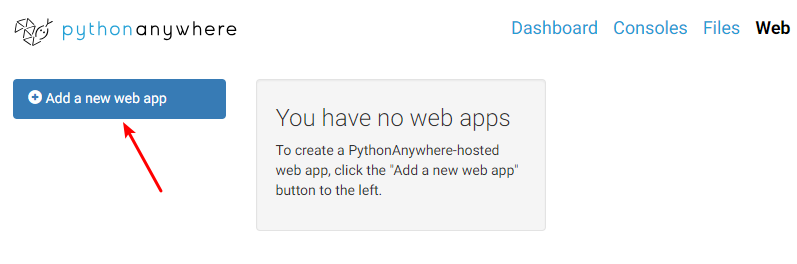
点击“Add a new web app”按钮创建 Web 程序,第一步提示升级账户后可以自定义域名,我们直接点击“Next”按钮跳到下一步:
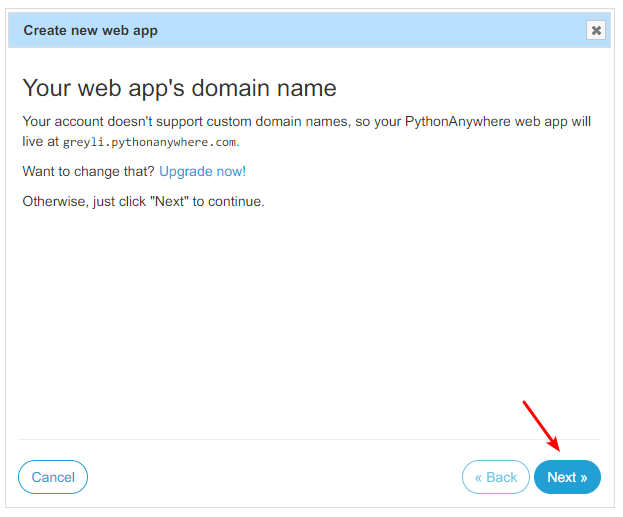
这一步选择 Web 框架,为了获得更灵活的控制,选择手动设置(Manual configuration):
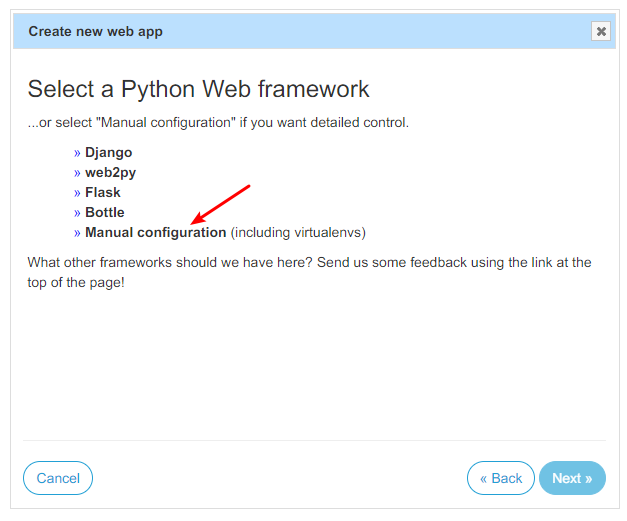
接着选择你想使用的 Python 版本:
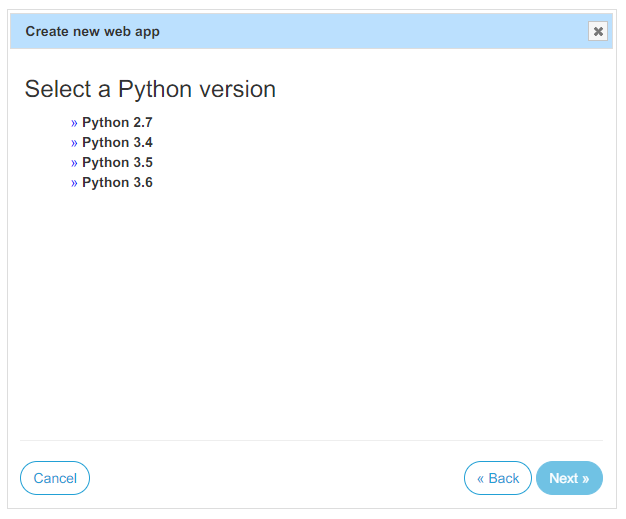
最后点击“Next”按钮即可完成创建 Web 程序流程:
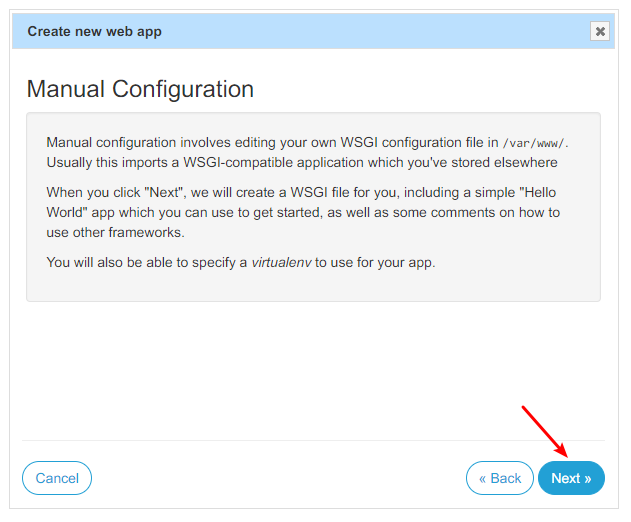
接下来我们需要进行一系列程序初始化操作,最后再回到 Web 面板进行具体的设置。
初始化程序运行环境¶
我们首先要考虑把代码上传到 PythonAnywhere 的服务器上。上传代码一般有两种方式:
- 从 GitHub 拉取我们的程序
- 在本地将代码存储为压缩文件,然后在 Files 标签页上传压缩包
因为我们的代码已经推送到 GitHub 上,这里将采用第一种方式。首先通过管理面板主页的“Bash”按钮或是 Consoles 面板下的“Bash”链接创建一个命令行会话:
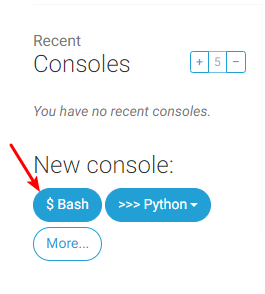
在命令行下输入下面的命令:
$ git clone https://github.com/helloflask/watchlist # 注意替换 Git 仓库地址
$ cd watchlist # 切换进程序仓库
这会把程序代码克隆到 PythonAnywhere 为你分配的用户目录中,路径即 /home/你的 PythonAnywhere 用户名/你的仓库名称,比如 /home/greyli/watchlist。
注意替换 git clone 命令后的 Git 地址,将 greyli 替换为你的 GitHub 用户名,将 watchlist 替换为你的仓库名称。
提示 如果你在 GitHub 上的仓库类型为私有仓库,那么需要将 PythonAnywhere 服务器的 SSH 密钥添加到 GitHub 账户中,具体参考第 1 章“设置 SSH 密钥”小节。
下面我们在项目根目录创建 .env 文件,并写入生产环境下需要设置的两个环境变量。其中,密钥(SECRET_KEY)的值是随机字符串,我们可以使用 uuid 模块来生成:
$ python3
>>> import uuid
>>> uuid.uuid4().hex
'3d6f45a5fc12445dbac2f59c3b6c7cb1'
复制生成的随机字符备用,接着创建 .env 文件:
$ nano .env
写入设置密钥和数据库名称的环境变量:
SECRET_KEY=3d6f45a5fc12445dbac2f59c3b6c7cb1
DATABASE_FILE=data-prod.db
最后安装依赖并执行初始化操作:
$ python3 -m venv env # 创建虚拟环境
$ . env/bin/activate # 激活虚拟环境
(env) $ pip install -r requirements.txt # 安装所有依赖
(env) $ flask initdb # 初始化数据库
(env) $ flask admin # 创建管理员账户
先不要关闭这个标签页,后面我们还要在这里执行一些命令。点击右上角的菜单按钮,并在浏览器的新标签页打开 Web 面板。
设置并启动程序¶
代码部分我们已经设置完毕,接下来进行一些简单设置就可以启动程序了。
代码¶
回到 Web 标签页,先来设置 Code 部分的配置:
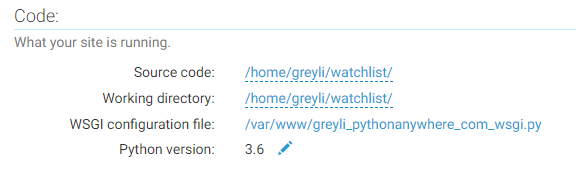
点击源码(Source code)和工作目录(Working directory)后的路径并填入项目根目录,目录规则为“/home/用户名/项目文件夹名”。
点击 WSGI 配置文件(WSGI configuration file)后的链接打开编辑页面,删掉这个文件内的所有内容,填入下面的代码:
import sys
path = '/home/greyli/watchlist' # 路径规则为 /home/你的用户名/项目文件夹名
if path not in sys.path:
sys.path.append(path)
from wsgi import app as application
完成后点击绿色的 Save 按钮或按下 Ctrl+S 保存修改,点击右上角的菜单按钮返回 Web 面板。
PythonAnywhere 会自动从这个文件里导入名称为 application 的程序实例,所以我们从项目目录的 wsgi 模块中导入程序实例 app,并将名称映射为 application。
虚拟环境¶
为了让程序正确运行,我们需要在 Virtualenv 部分填入虚拟环境文件夹的路径:
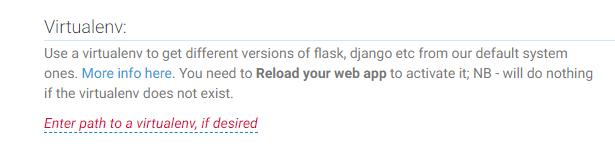
对应我们的项目就是 /home/greyli/watchlist/env/,注意替换其中的用户名、项目名称和虚拟环境名称部分。点击 Virtualenv 部分的红色字体链接,填入并保存。
静态文件¶
静态文件可以交给 PythonAnywhere 设置的服务器来处理,这样会更高效。要让 PythonAnywhere 处理静态文件,我们只需要在 Static files 部分指定静态文件 URL 和对应的静态文件文件夹目录,如下所示:
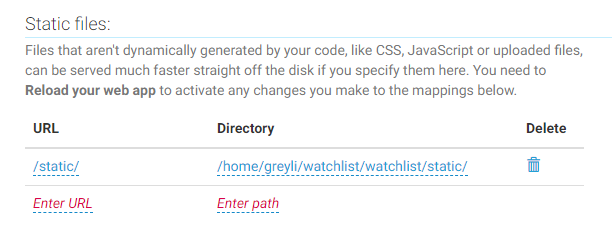
注意更新目录中的用户名和项目文件夹名称。
启动程序¶
一切就绪,点击绿色的重载按钮即可让配置生效:
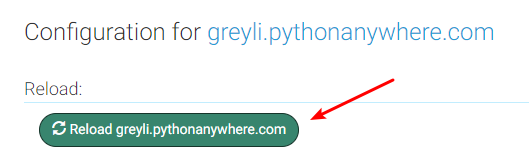
现在访问你的程序网址“https://用户名.pythonanywhere.com”(Web 面板顶部的链接),比如 https://greyli.pythonanywhere.com 即可访问程序。
最后还要注意的是,免费账户需要每三个月点击一次黄色的激活按钮(在过期前你会收到提醒邮件):
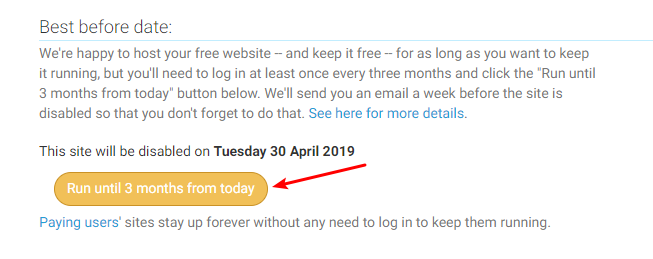
更新部署后的程序¶
当你需要更新程序时,流程和部署类似。在本地完成更新,确保程序通过测试后,将代码推送到 GitHub 上的远程仓库。登录到 PythonAnywhere,打开一个命令行会话(Bash),切换到项目目录,使用 git pull 命令从远程仓库拉取更新:
$ cd watchlist
$ git pull
然后你可以执行一些必要的操作,比如安装新的依赖等等。最后在 Web 面板点击绿色的重载(Reload)按钮即可完成更新。
本章小结¶
程序部署上线以后,你可以考虑继续为它开发新功能,也可以从零编写一个新的程序。虽然本书即将接近尾声,但你的学习之路才刚刚开始,因为本书只是介绍了 Flask 入门所需的基础知识,你还需要进一步学习。在后记中,你可以看到进一步学习的推荐读物。
接下来,有一个挑战在等着你。
进阶提示¶
- 因为 PythonAnywhere 支持在线管理文件、编辑代码、执行命令,你可以在学习编程的过程中使用它来在线开发 Web 程序。
- PythonAnywhere 的 Web 面板还有一些功能设置:Log files 部分可以查看你的程序日志,Traffic 部分显示了你的程序访问流量情况,Security 部分可以为你的程序程序开启强制启用 HTTPS 和密码保护。
- 如果你是《Flask Web 开发实战》的读者,第 14 章详细介绍了部署 Flask 程序的两种方式:传统部署和云部署。